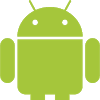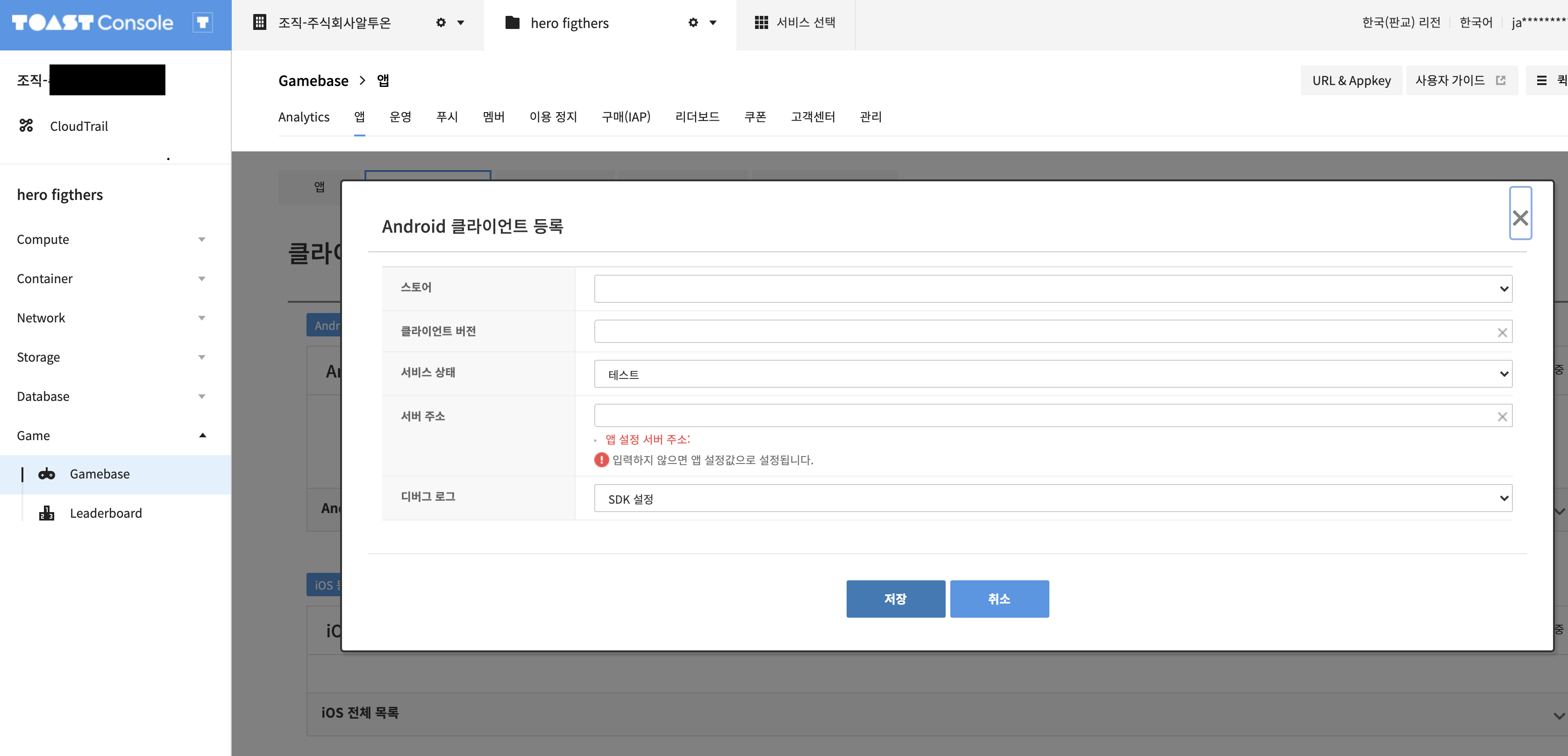
이 게시물에서 접속할 사이트
- toast console : https://console.toast.com
- google api console : https://console.cloud.google.com/apis/
- google play consle : https://play.google.com/console
toast console
앱 등록
Gamebase -> 앱 -> 클라이언트 -> Android 등록
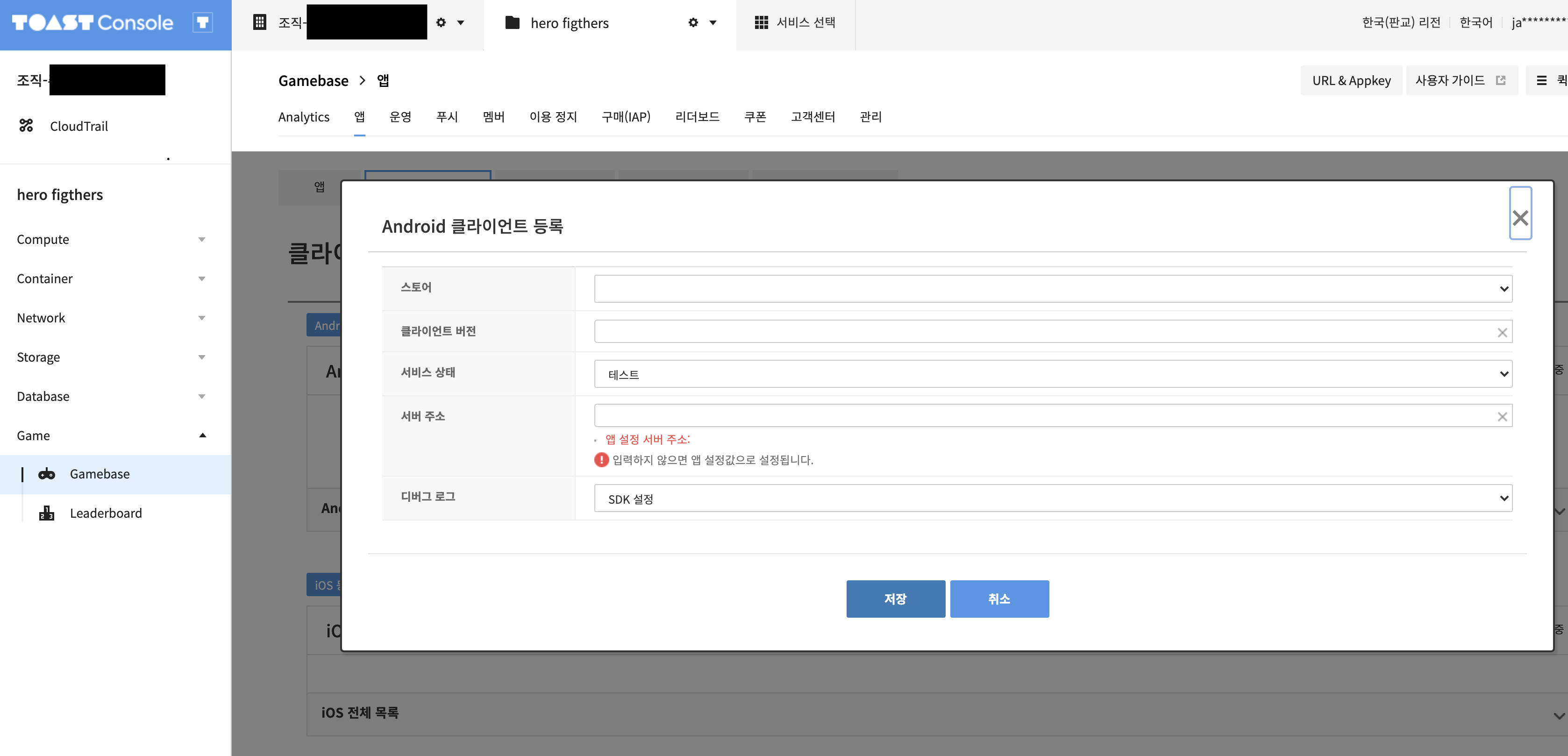
인증 정보 등록
Gamebase -> 앱 -> 수정 -> 인증 정보
아래 정보를 등록하기 위해서 google api console로 이동한다.
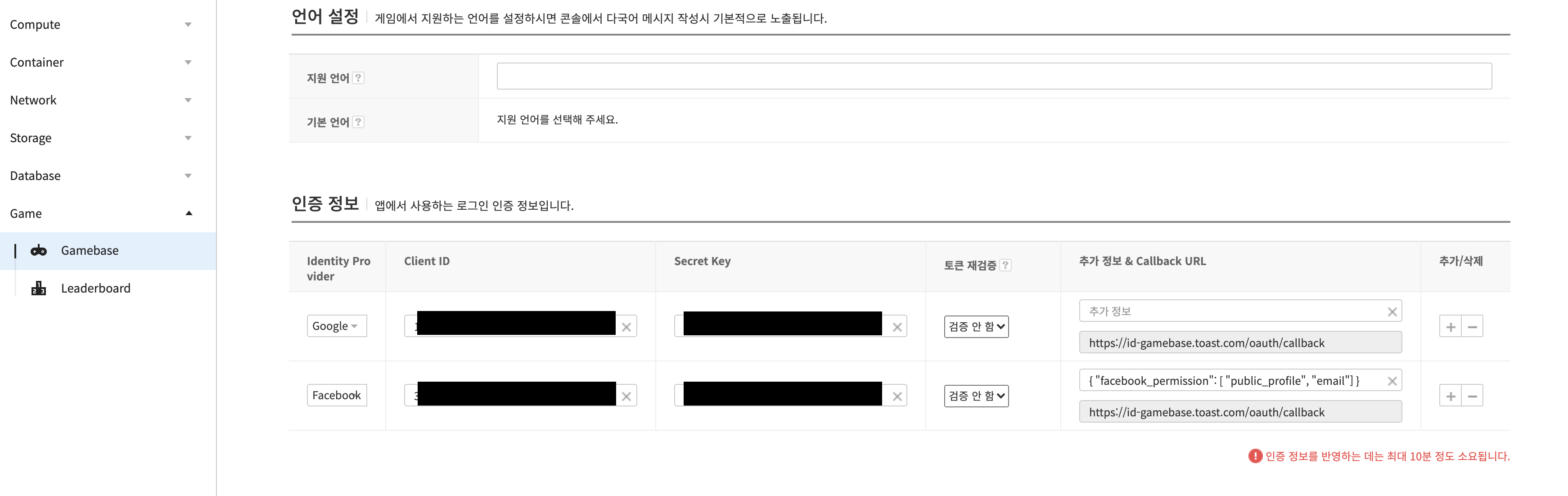
google api console
OAuth 클라이언트 ID만들기
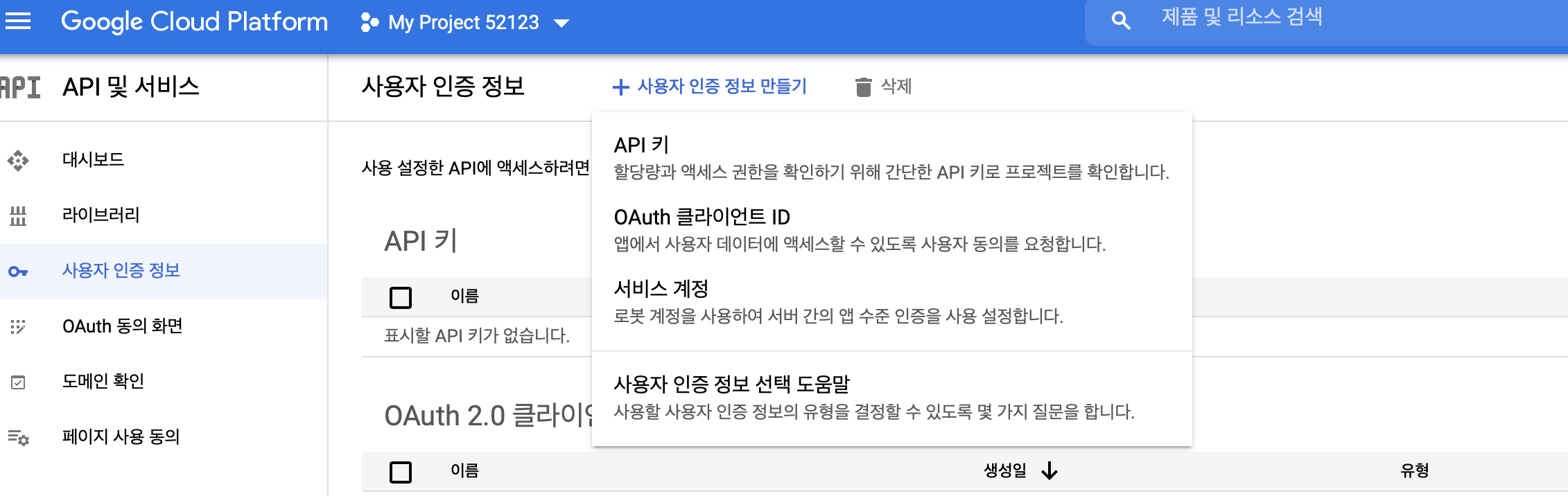
애플리케이션 유형 -> 웹 애플리케이션
승인된 리디렉션 URI -> https://id-gamebase.toast.com/oauth/callback
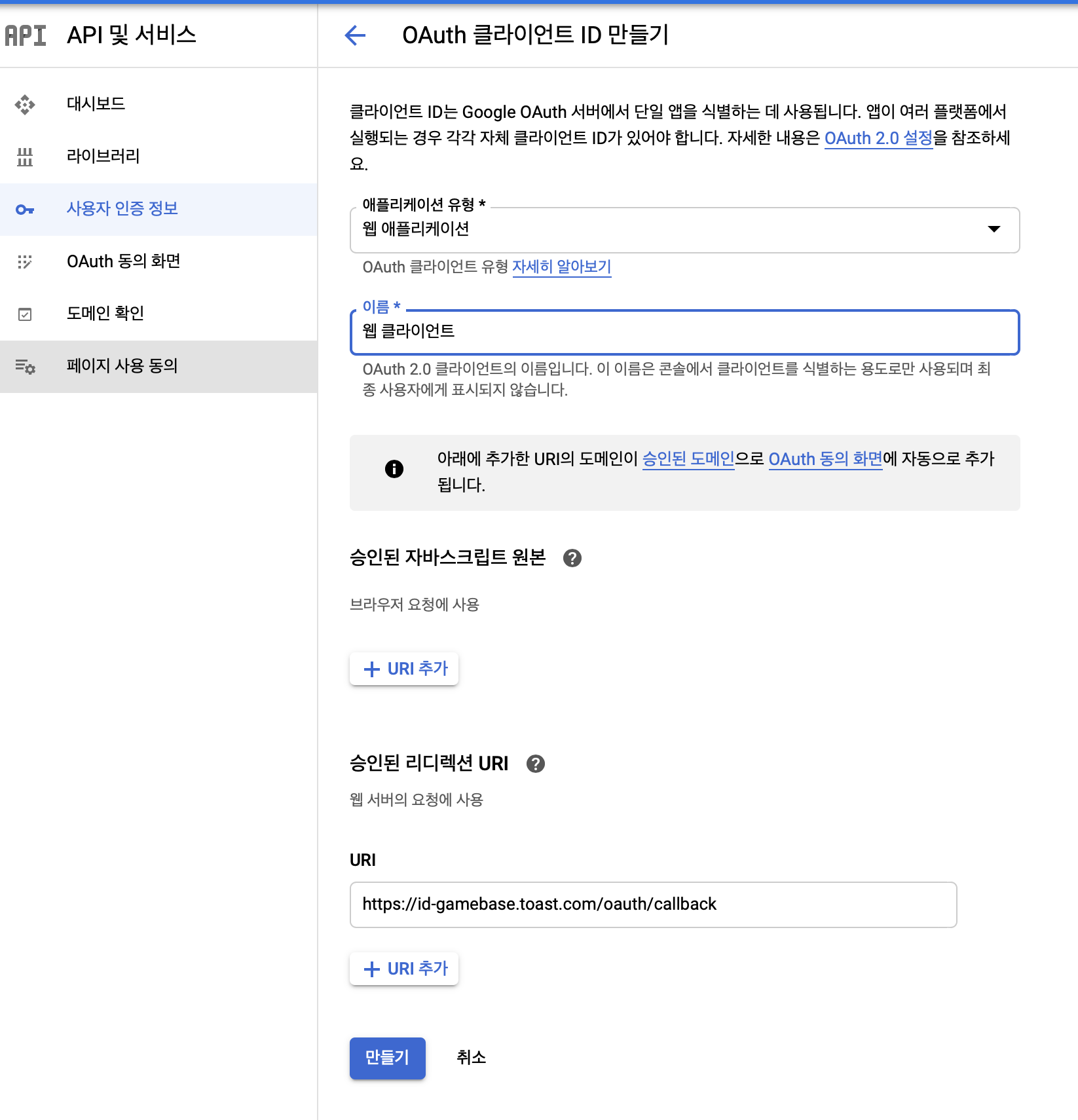
위에서 생성된 정보를 Toast console 인증정보에 등록해준다.
여기서 끝이 아니다.
Oauth 클라이언트 ID만들기에서 Android 유형으로 하나를 더 만들어야한다.
구글 플레이 콘솔과 연결될 ID이다.
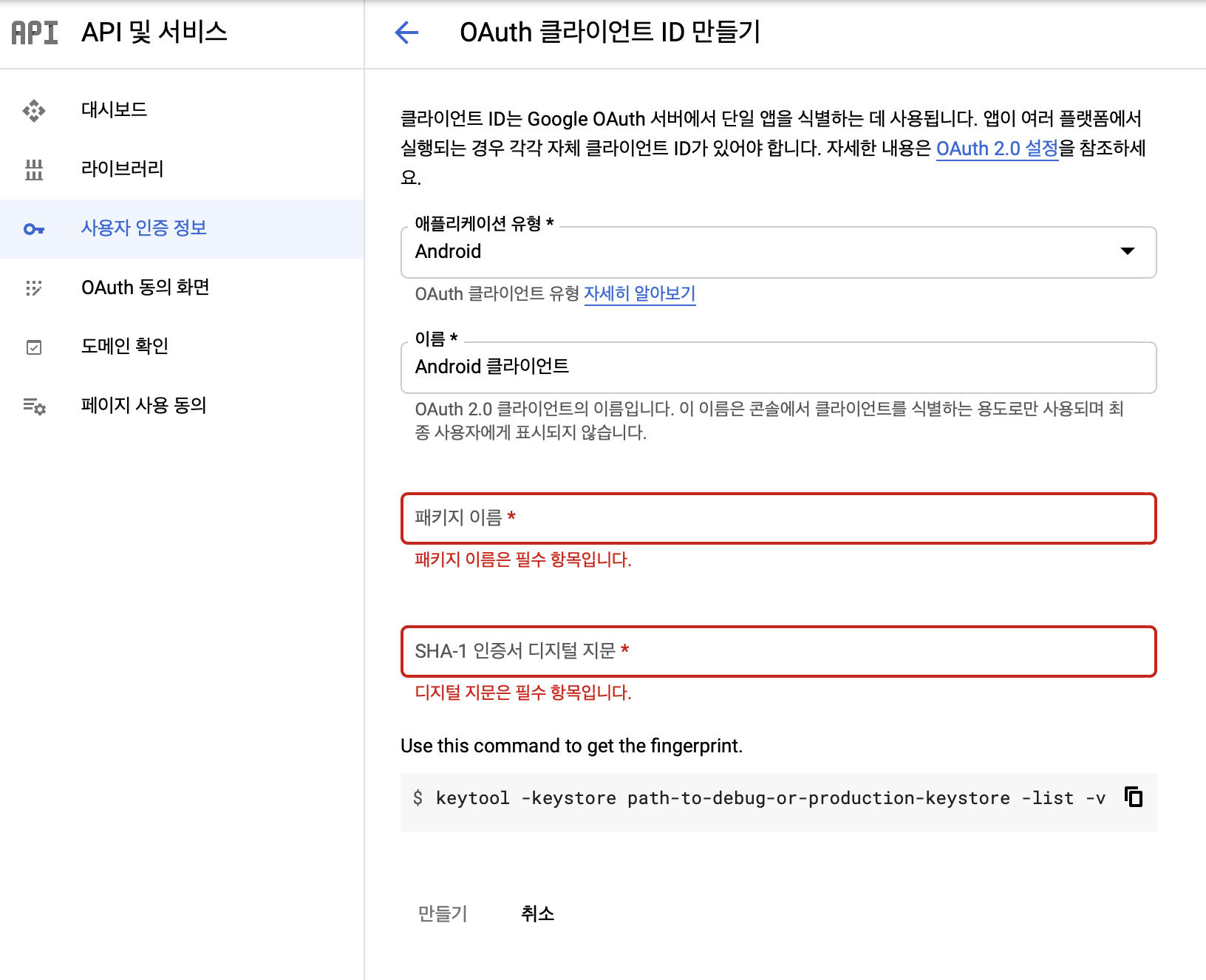
여기서 SHA-1 은 개발중인 컴퓨터의 debug.keystore의 지문을 등록해야 개발할때 바로 확인할 수 있다.
추후 Production버전의 인증서 지문으로 하나 더 등록하도록 하자.
여기서 한가지 더 !!!
대쉬보드에서 Google Play Game Services를 검색해서 활성하 해야한다. 꼭~!

google play console
앱과 OAuth 클라이언트 연결
api console에서 사용된 프로젝트와 google play를 연결해야한다.
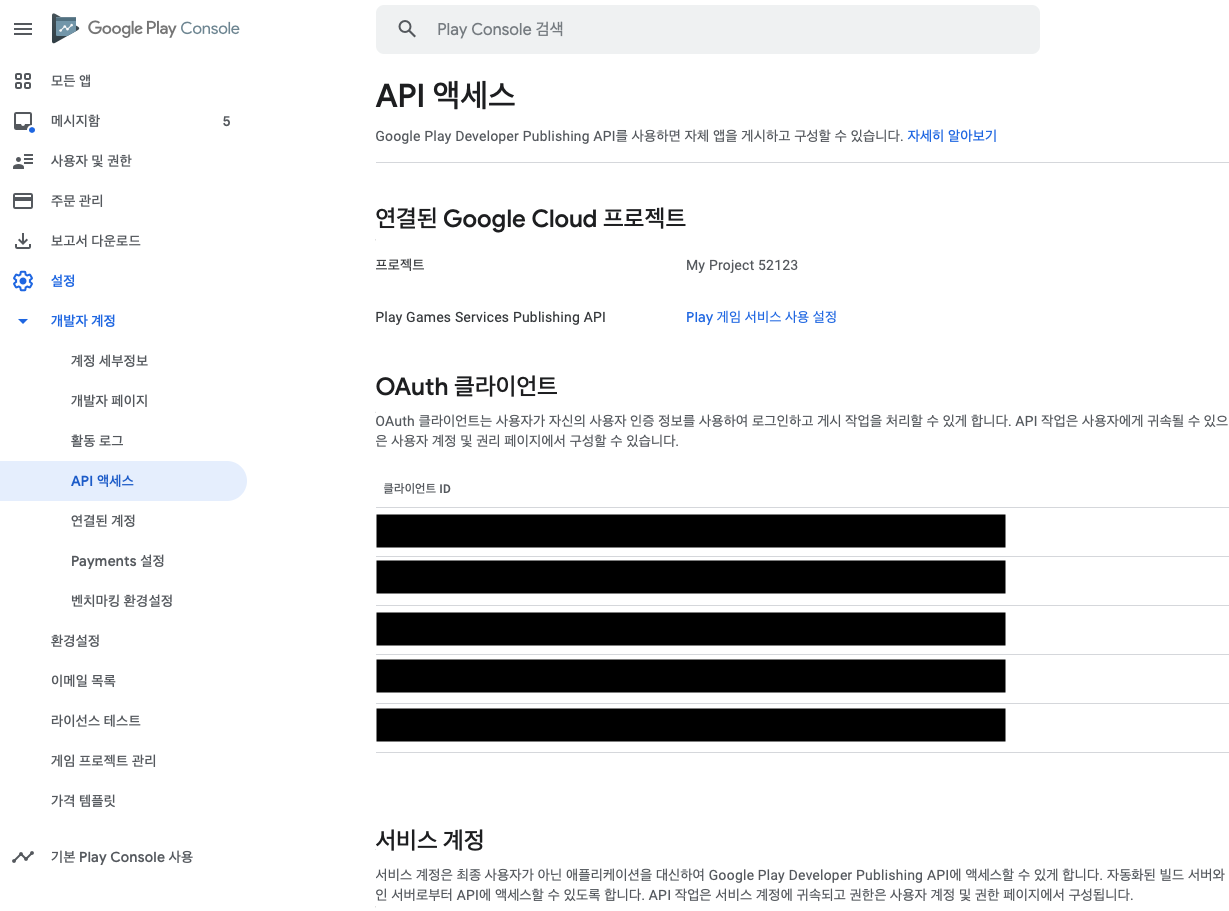
여기서 끝이면 좋지만.....
등록된 앱을 선택하고 들어가면 (사전에 앱이 등록되어 있다고 가정한다.)
사용자 인증 정보 추가가 있다. 여기서 OAuth 클라이언트 ID중 Android 유형을 연결해 주고. 출시를 해야한다.
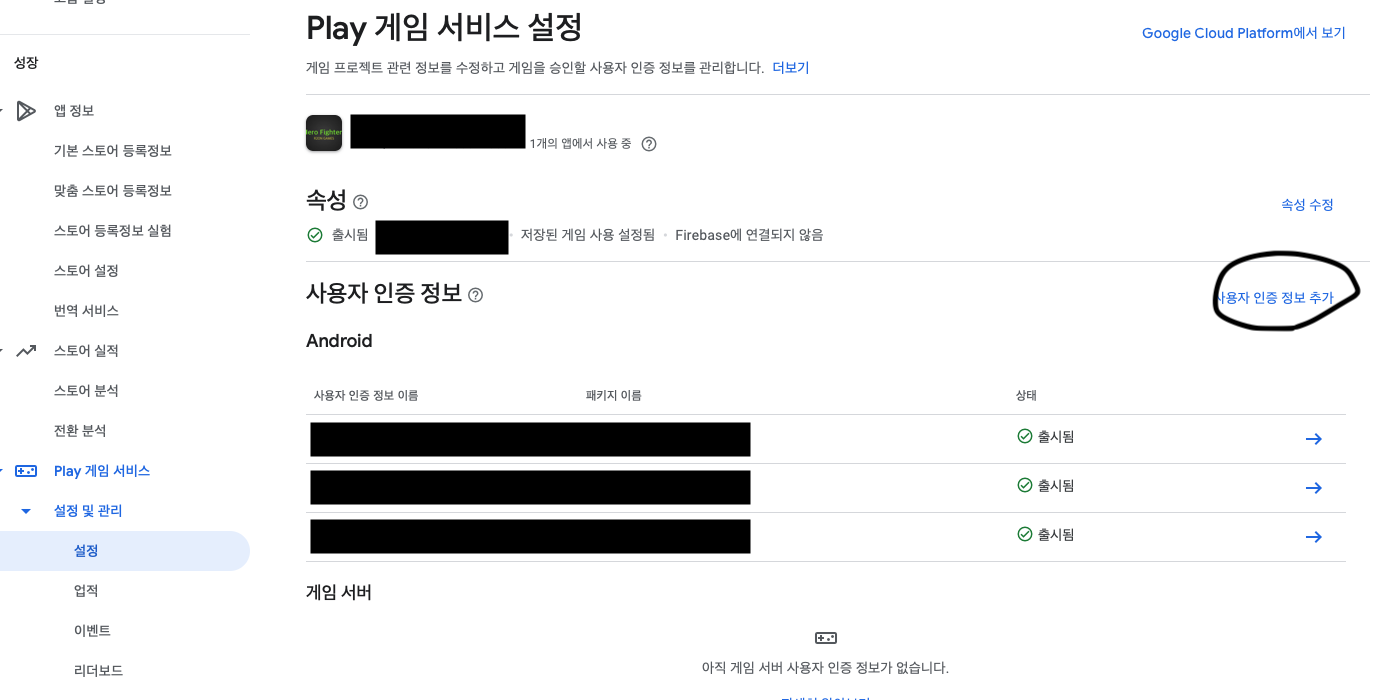
Unity Setting
유니티 프로젝트 세팅에서 Manifest 커스텀
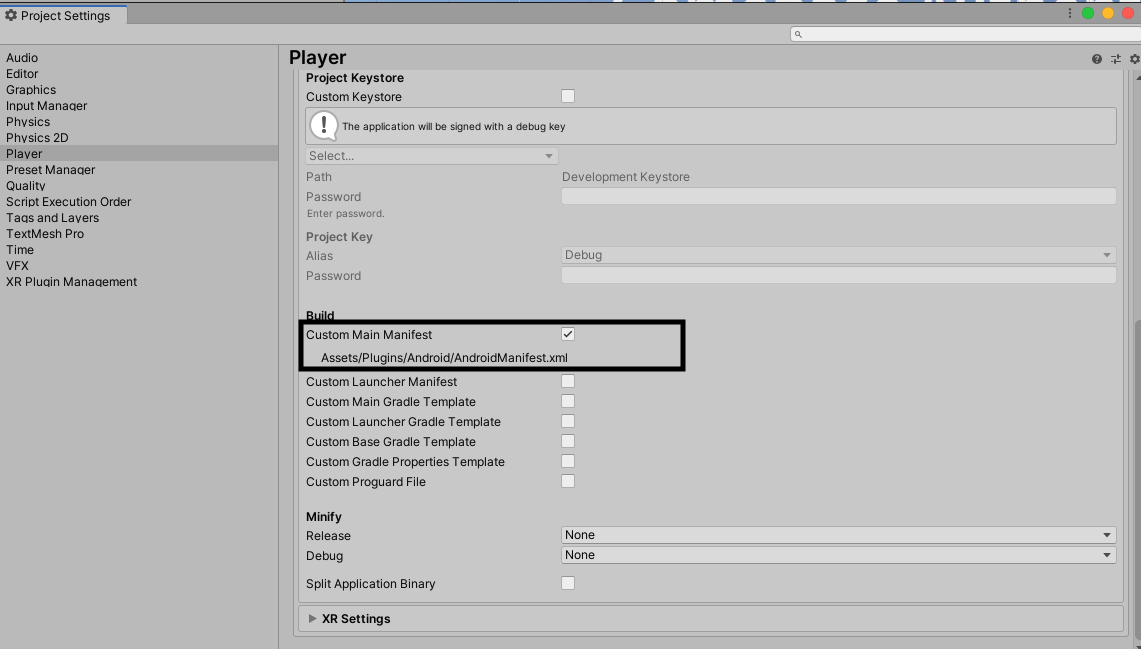
<?xml version="1.0" encoding="utf-8"?>
<!-- GENERATED BY UNITY. REMOVE THIS COMMENT TO PREVENT OVERWRITING WHEN EXPORTING AGAIN-->
<manifest
xmlns:android="http://schemas.android.com/apk/res/android"
package="com.nhn.handsonlab"
xmlns:tools="http://schemas.android.com/tools">
<application >
<activity android:name="com.toast.android.gamebase.activity.GamebaseMainActivity"
android:theme="@style/UnityThemeSelector">
<intent-filter>
<action android:name="android.intent.action.MAIN" />
<category android:name="android.intent.category.LAUNCHER" />
</intent-filter>
<meta-data android:name="unityplayer.UnityActivity" android:value="true" />
</activity>
</application>
<uses-permission android:name="com.android.vending.BILLING" />
</manifest>com.toast.android.gamebase.activity.GamebaseMainActivity 를 Luncher로 바꿔주자.
이걸 안해주면 로그인 연동이 정상적으로 되질 않는다.